Błędy zdarzenia 7000 menedżera sterowania usługami uniemożliwiają uruchomienie usług oprogramowania. Mogą to być zarówno oprogramowanie Windows, jak i usługi innych firm.
Podgląd zdarzeń rejestruje te błędy za pomocą zdarzenia o numerze 7000. Błędy o numerze 7000 mogą spowolnić system operacyjny Windows.
W ten sposób można rozwiązać problem z logowaniem zdarzenia o numerze 7000, który zawiera dziennik z informacją:Usługa nie została uruchomiona z powodu błędu logowania.”
Jak naprawić błąd menedżera kontroli usług 7000
- Sprawdź dziennik podglądu zdarzeń
- Uruchom ponownie usługę
- Dostosuj ustawienia logowania do usługi
- Napraw identyfikator zdarzenia 7000 za pomocą Edytora zasad grupy
Sprawdź dziennik podglądu zdarzeń
Najpierw musisz ustalić, która usługa nie została uruchomiona. Dalsze szczegóły można znaleźć, otwierając Podgląd zdarzeń. W ten sposób można otworzyć dzienniki ID 7000 w Podglądzie zdarzeń.
- Naciśnij przycisk Cortana na pasku zadań systemu Windows 10 i wprowadź słowo kluczowe „Podgląd zdarzeń” w polu wyszukiwania.
- Wybierz Podgląd zdarzeń, aby otworzyć okno bezpośrednio poniżej.

- Kliknij Dzienniki systemu Windows aby rozwinąć listę kategorii dzienników.
- Wybierz Dziennik systemu aby otworzyć listę dzienników.
- Kliknij nagłówek kolumny Identyfikator zdarzenia, aby uporządkować zdarzenia numerycznie.
- Następnie kliknij jeden z błędów identyfikatora zdarzenia 7000, aby otworzyć dalsze szczegóły, jak na migawce bezpośrednio poniżej.
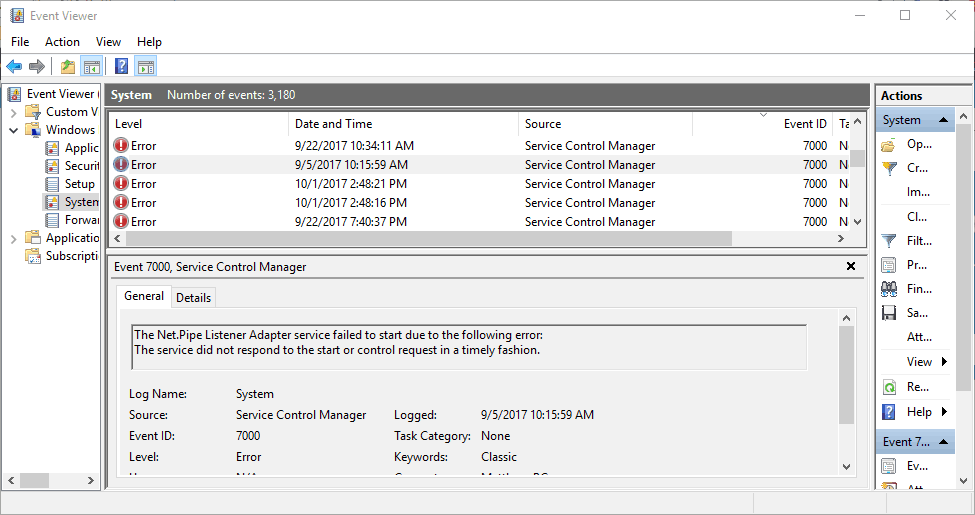
Dziennik zdarzenia o numerze 7000 może zawierać:Nie można uruchomić usługi ServiceName z powodu następującego błędu: Usługa nie została uruchomiona z powodu błędu logowania.”
Jednak dokładne dane dziennika mogą się nieznacznie różnić. Niemniej jednak powiedzą ci, że określona usługa nie została uruchomiona. Zapisz więc określoną usługę.
Szukasz najlepszej przeglądarki dziennika zdarzeń systemu Windows 10? Oto nasze najlepsze typy.
Uruchom ponownie usługę
Może się zdarzyć, że usługa aplikacji nie jest uruchomiona. W ten sposób usługa jest wyłączona. Możesz ponownie uruchomić usługę w następujący sposób.
- Wpisz „Usługi w polu wyszukiwania Cortany”.
- Wybierz, aby otworzyć okno Usługi pokazane bezpośrednio poniżej.
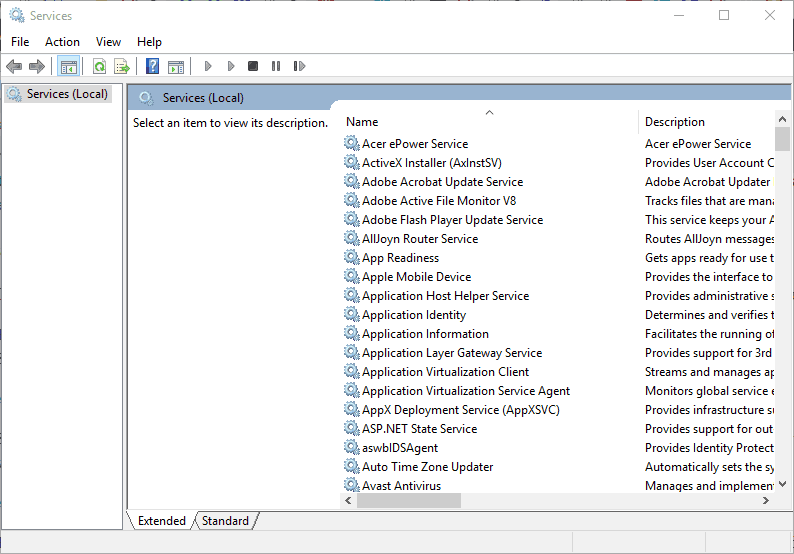
- Przewiń do usługi, która się nie uruchomiła. Kliknij usługę oprogramowania prawym przyciskiem myszy i wybierz Nieruchomości z menu kontekstowego, aby otworzyć poniższe okno.
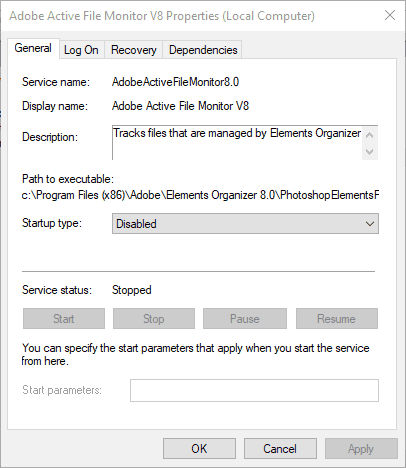
- Najpierw kliknij menu rozwijane Typ uruchamiania i wybierz Automatyczny stamtąd, jeśli usługa jest obecnie wyłączona.
- wciśnij Początek przycisk, aby ponownie uruchomić usługę.
- wciśnij Zastosować i dobrze guziki.
Dostosuj ustawienia logowania do usługi
- Może być konieczne skonfigurowanie loginu usługi, aby pasował do twojego konta użytkownika. Możesz to zrobić, ponownie otwierając okno Usługi.
- Kliknij prawym przyciskiem myszy usługę zawartą w dzienniku zdarzeń o numerze 7000.
- Wybierz Nieruchomości aby otworzyć okno właściwości usługi.
- Następnie wybierz kartę Logowanie na zdjęciu bezpośrednio poniżej.
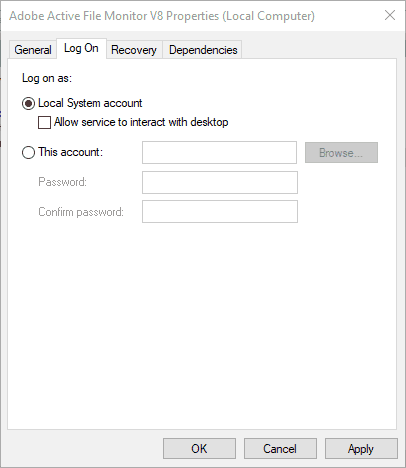
- Wybierz To konto opcja przycisku opcji.
- Wprowadź nazwę konta użytkownika w pierwszym pustym polu tekstowym.
- Wprowadź hasło do konta użytkownika w innych polach tekstowych.
- wciśnij Zastosować > dobrze guziki.
- Teraz uruchom ponownie komputer lub laptop.
- Jeśli usługa jest już skonfigurowana za pomocą To konto wybrane ustawienie, wybierz Lokalne konto systemowe zamiast tego na karcie Zaloguj się. Następnie kliknij dobrze, kliknij usługę prawym przyciskiem myszy i wybierz Uruchom ponownie.
Ostrzeżenie o epickim przewodniku! Wszystko, co musisz wiedzieć o Kontroli konta użytkownika, znajduje się tutaj!
Napraw identyfikator zdarzenia 7000 za pomocą Edytora zasad grupy
Dostosowanie uprawnień użytkownika logowania do usługi za pomocą Edytora zasad grupy to kolejna potencjalna poprawka dotycząca problemu z identyfikatorem zdarzenia 7000.
Pamiętaj, że możesz otwierać GPE tylko w wersjach Windows 10 Professional i Enterprise. W ten sposób możesz ponownie skonfigurować prawa użytkownika za pomocą Edytora zasad grupy.
- Najpierw zaloguj się na konto administratora.
- Naciśnij klawisz skrótu Win + Q, aby otworzyć Cortanę.
- Wpisz „gpedit.msc” w polu wyszukiwania i wybierz, aby otworzyć Edytor zasad grupy.
- Następnie musisz rozwinąć te kategorie w oknie Edytora zasad grupy: Ustawienia komputera lokalnego > konfiguracja komputera > Ustawienia systemu Windows > Ustawienia bezpieczeństwa > Lokalne zasady > Przypisywanie praw użytkownika.
- Następnie kliknij prawym przyciskiem myszy Zaloguj się jako usługa po prawej stronie okna Edytora zasad grupy.
- Wybierz Nieruchomości w menu kontekstowym.
- Następnie możesz kliknąć Dodaj użytkownika aby dodać nowego użytkownika do zasad.
- Kliknij dobrze kilka razy, aby zamknąć GPE.
Sprawdź nasz przewodnik i naucz się pracować w Edytorze zasad grupy jak prawdziwy technik!
W ten sposób możesz naprawić błąd logowania o zdarzeniu 7000, aby uruchomić niektóre usługi oprogramowania.
Skanowanie rejestru i aktualizacje systemu Windows mogą również pomóc rozwiązać problem. Należy pamiętać, że powyższe rozdzielczości mogą również naprawić błędy logowania ID 7013.

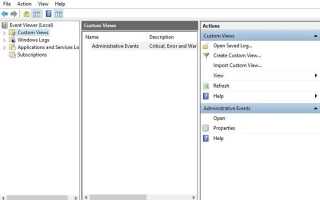
![Jak naprawić błąd 0x80070570 w systemie Windows 10 [NAJLEPSZE ROZWIĄZANIA]](https://pogotowie-komputerowe.org.pl/wp-content/cache/thumb/f6/cce108bc331c7f6_150x95.png)


